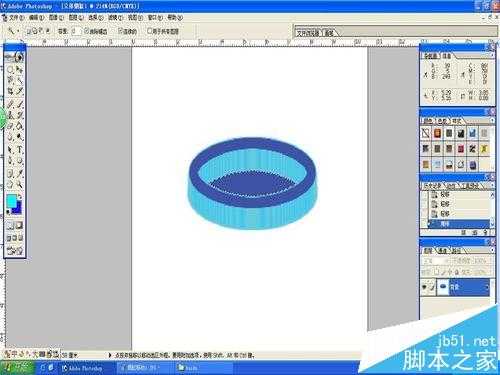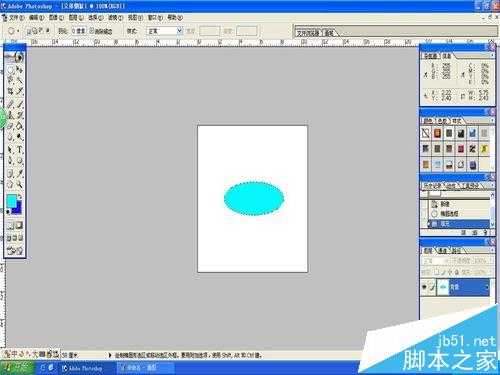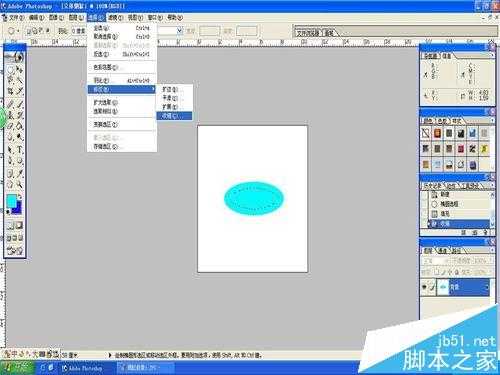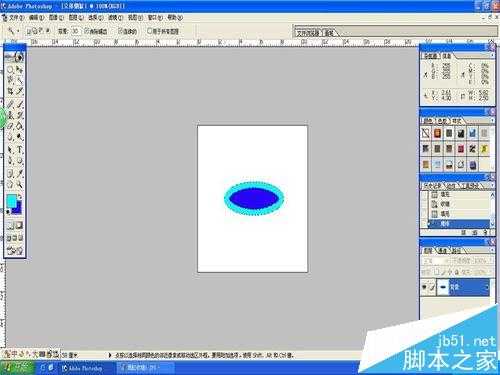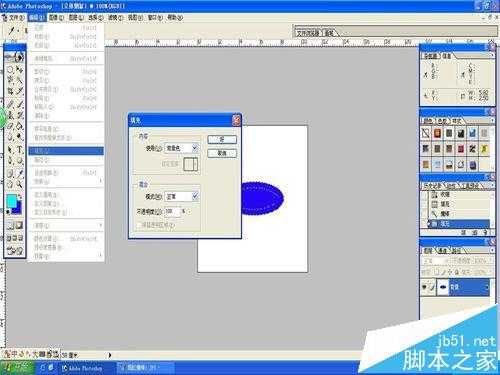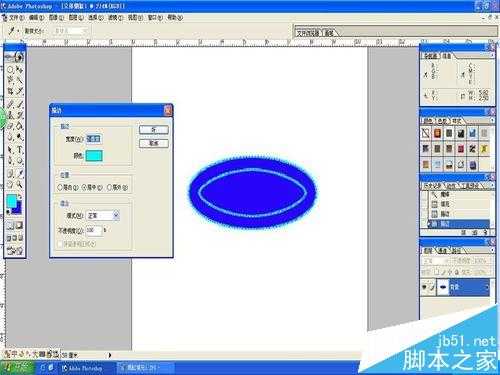杰网资源 Design By www.escxy.com
ps填充不同的颜色,制作立体效果,如下图所示。
- 软件名称:
- Adobe Photoshop 8.0 中文完整绿色版
- 软件大小:
- 150.1MB
- 更新时间:
- 2015-11-04立即下载
1、建立一个300*300新的空白图纸,填充椭圆形选区为浅蓝色。
2、使用菜单的选择的修改的收缩,收缩率为12像素。
3、填充收缩后的椭圆为深蓝色,用魔棒选择外围的环形区域。
4、填充外围的环形区域为深蓝色。
5、描边外围的环形选择区域,浅蓝色,宽度2像素。
6、移动外围的环形选择区域,使用移动工具,同时按住alt键,多次按键盘上键。造成如图所示的效果。
7、选择中间的椭圆区域,填充为浅蓝色。
注意事项:保存,色差。
相关推荐:
ps怎么设置一个淘宝店招图片?
ps怎么制作中国象棋中的棋子图片?
ps怎么绘制圆柱体? ps画3d圆柱体的教程
标签:
photoshop,烟灰缸
杰网资源 Design By www.escxy.com
广告合作:本站广告合作请联系QQ:858582 申请时备注:广告合作(否则不回)
免责声明:本站文章均来自网站采集或用户投稿,网站不提供任何软件下载或自行开发的软件! 如有用户或公司发现本站内容信息存在侵权行为,请邮件告知! 858582#qq.com
免责声明:本站文章均来自网站采集或用户投稿,网站不提供任何软件下载或自行开发的软件! 如有用户或公司发现本站内容信息存在侵权行为,请邮件告知! 858582#qq.com
杰网资源 Design By www.escxy.com
暂无评论...
P70系列延期,华为新旗舰将在下月发布
3月20日消息,近期博主@数码闲聊站 透露,原定三月份发布的华为新旗舰P70系列延期发布,预计4月份上市。
而博主@定焦数码 爆料,华为的P70系列在定位上已经超过了Mate60,成为了重要的旗舰系列之一。它肩负着重返影像领域顶尖的使命。那么这次P70会带来哪些令人惊艳的创新呢?
根据目前爆料的消息来看,华为P70系列将推出三个版本,其中P70和P70 Pro采用了三角形的摄像头模组设计,而P70 Art则采用了与上一代P60 Art相似的不规则形状设计。这样的外观是否好看见仁见智,但辨识度绝对拉满。